対訳データベース
Vacuumで抽出された原文と訳文の対訳データは、対訳データベースへと保存されます。

編集メニューの「対訳DBの検索」*1を実行すると、対訳データベースを検索するためのコマンドバーが表示されます。「原文」または「訳文」を検索対象として指定し、検索語句を入力して「対訳DBを検索」ボタンを押します。
検索結果の書式:
- 元のファイルのパスと対訳番号
- 原文
- 訳文
- 編集日時
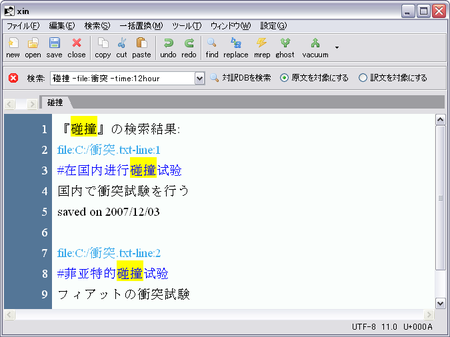
ファイルのパスをダブルクリックすると、ファイルを開き、対訳番号で指定されたところまでジャンプして内容を表示します。ファイルのパスと対訳番号は、当該ファイルにVacuumを行った際の情報ですので、Vacuumをかけた後にファイルを編集した場合、指定行まで正しくジャンプすることができません。ファイルが削除されている場合は、ファイルを表示することもできません(削除したファイルを復元する方法はこちらを参照ください)。
条件による絞り込み
下記のオプションを指定することで検索結果を絞り込むことができます。
- -file:ファイルのパスに含まれる文字列
「-file:」に続いてファイルのパスに含まれる文字列(フォルダ名やファイル名)を入力します。検索を実行すると、検索語句とファイルパスの条件に該当する対訳データのみが表示されます。たとえば、ファイル名が「環境問題.txt」の対訳データのみを検索対象とする場合は「-file:環境問題.txt」と入力します。
- -time:(数字)+(hour, day, week, month, yearのいずれか*2)
「-time:」に続いて「数値+時間の単位」形式の文字列を入力します。時間の単位にはhour(時間)、day(日)、week(週)、month(月)、year(年)を利用することができます。たとえば、過去1週間の間に登録したデータのみを検索対象とする場合は「-time:1week」と入力します。
※なお、ファイルおよび時間のオプションは、それぞれ1つしか指定できません。
対訳DBの設定用コマンドバー
バージョン1.10にて廃止
ファイルの復元
対訳DBの検索を行うと、検索結果にファイルのパスが表示されます。このパスをダブルクリックすることでファイルの内容を表示することができますが、ファイルを削除したり、保存場所を移したり、名前を変更したりしていると確認することができません。こういう場合は、「ファイルの復元」を行うことでそのファイルを復元することができます。
- 表示されているファイルパスをコピーします
- メニューから「ファイルの復元」を実行し、入力欄に貼り付けます。
- 「復元」ボタンを押します。
- 指定したファイルが対訳DBに保存されていれば、新しいタブにそのファイルの内容が表示されます。
なお、対訳DBからの復元では、原文と訳文を上下に表示するGhost形式でファイルの復元が行われます。そのため、元のファイルと完全に同じ体裁にはなりません。
対訳データのインポート
通常、対訳データベースへのデータの登録は、Vacuumを利用して行いますが、「ファイルからデータをインポート」を実行することでTSVファイルから対訳データをインポートすることができます。
- 「設定」メニューから「対訳DBの設定」を実行します。
- メニューから「インポート」を実行します。
- ダイアログが表示されますので、対訳データが登録されているファイルを指定します。
なお、この機能で処理することができるファイルの形式は以下の通りです。
例えば、次のようなデータがあるとして、原文と訳文の間をタブで区切り、各1行にまとめるとインポート用データの完成です。
| 原文 | 訳文 |
|---|---|
| 子曰、 | 子曰く、 |
| 吾十有五而志于学、 | 吾十有五にして学に志し、 |
| 三十而立。 | 三十にして立つ。 |
| 四十而不惑、 | 四十にして惑はず、 |
| 五十而知天命。 | 五十にして天命を知る。 |
| 六十而耳順、 | 六十にして耳順ひ、 |
| 七十而従心所欲不踰矩。 | 七十にして心の欲する所に従ひて矩を踰えず。 |
これをまとめたファイルがこちらです。ご参照ください。
中国語の新聞を読んでいると、古典から引用された言い回しがよく出てきます。上の論語のようなデータを対訳DBに登録しておけば、簡単に出典を確認できるので便利です。